Apple Watch lietošanas pamācība
- Esiet sveicināts!
- Jaunumi
-
- Apple Watch pulksteņa iestatīšana
- Apple Watch iestatīšana un savienošana pārī ar iPhone tālruni
- Cita Apple Watch pulksteņa savienošana pārī ar iPhone tālruni
- Apple Watch pulksteņa lietošana bez tam pārī savienotā iPhone tālruņa
- Apple Watch pulksteņa ieslēgšana un pamodināšana
- Apple Watch ekrāna bloķēšana un atbloķēšana
-
- Apple Watch lietotnes
- Lietotņu atvēršana
- Pulksteņa laika noskaidrošana
- Statusa ikonas
- Paziņojumu skatīšana un reaģēšana uz tiem
- Ātra paziņojumu apklusināšana ar žestiem
- Paziņojumu apklusināšana uz ilgāku laiku
- Ekrānvadīklu skatīšana Smart Stack krājumā
- Dubultskāriena izmantošana bieži izmantotām darbībām
- Pogas Action lietošana
- Teksta ievadīšana
-
- Iestatījumu maiņa
- Valodas un orientācijas maiņa
- Spilgtuma un teksta izmēra pielāgošana
- Skaļuma un taktilo signālu pielāgošana
- Brīdinājuma skaņu un taktilo signālu izvēle
- Pulksteņa siksniņu noņemšana, maiņa un aiztaisīšana
- Lietotņu kārtošana
- Lietotņu iestatījumu un krātuves skatīšana
- Apple konta atjaunināšana
- Skriešana ar Apple Watch pulksteni
-
- Alarms
- Audiobooks
- Blood Oxygen
- Calculator
- Calendar
- Camera Remote
- ECG
- Medications
- Memoji
- Music Recognition
- News
- Now Playing
- Remote
- Shortcuts
- Siren
- Stocks
- Stopwatch
- Tides
- Timers
- Lietotnes Tips izmantošana
- Translate
- Vitals
- Voice Memos
- Walkie-Talkie
-
- Informācija par lietotni Apple Wallet
- Funkcijas Apple Pay iestatīšana
- Funkcijas Apple Pay izmantošana bezkontakta maksājumiem
- Pakalpojuma Apple Cash izmantošana
- Pakalpojuma Apple Card izmantošana
- Caurlaižu izmantošana
- Atlīdzības karšu lietošana
- Braukšana ar sabiedrisko transportu
- Vadītāja apliecības vai štata ID kartes izmantošana
- Mājas, viesnīcas numura un automašīnas atslēgas
- Vakcinācijas kartes
- World Clock
-
- Svarīga informācija par drošību
- Svarīga informācija par lietošanu
- Neatļautas sistēmas watchOS modifikācijas
- Informācija par siksniņu apkopi
- Paziņojums par atbilstību Federālās sakaru komisijas prasībām
- Paziņojums par atbilstību Kanādas Rūpniecības ministrijas prasībām
- Informācija par ultraplatjoslas tehnoloģiju
- 1. klases lāzera informācija
- Informācija par atbrīvošanos un pārstrādi
- Apple un vide
- Autortiesības un preču zīmes
Tālruņa un FaceTime audio zvanu veikšana Apple Watch pulkstenī
Uzsāciet zvanu ar Siri vai lietotnē Phone, un sarunu laikā pārslēdzieties starp Apple Watch un iPhone.
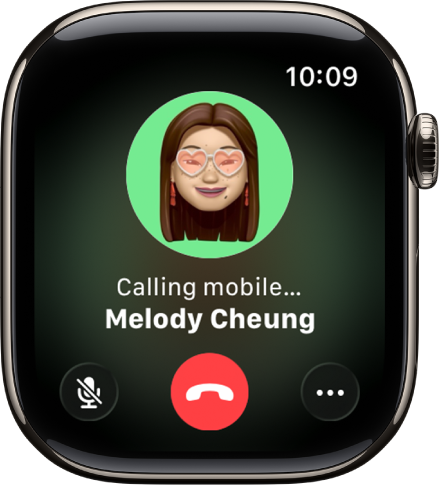
Siri: Varat izmantot Siri, lai sāktu zvanu. Lūdziet Siri, piemēram, “Call Pete FaceTime audio” (Piezvani Pītam, izmantojot FaceTime audio). Sk. Siri izmantošana savai ikdienai.
Zvans kontaktpersonai
Dodieties uz lietotni Phone
 savā Apple Watch.
savā Apple Watch.Veiciet vienu no tālāk aprakstītajām darbībām.
Zvaniet izlases kontaktpersonai. Grieziet Digital Crown galviņu uz leju, pēc tam pieskarieties izlases vienumam.
Zvaniet kontaktpersonai. Grieziet Digital Crown galviņu uz augšu, pieskarieties Contacts, pēc tam pieskarieties kontaktpersonai.
Zvaniet nesen izmantotam numuram. Grieziet Digital Crown galviņu uz augšu, lai ritinātu nesenos kontaktus, pēc tam pieskarieties kontaktpersonai.
Grupas FaceTime zvana sākšana lietotnē Messages
Varat iekļaut Messages sarunu FaceTime audio zvanā un pat pievienot zvanam citas personas.
Dodieties uz lietotni Messages
 savā Apple Watch.
savā Apple Watch.Sarunas laikā pieskarieties kontaktpersonas profila attēlam augšā pa labi, tad pieskarieties FaceTime audio.
Lai zvanā uzaicinātu citas personas, pieskarieties
 , pieskarieties Add People, pēc tam izvēlieties kontaktpersonu.
, pieskarieties Add People, pēc tam izvēlieties kontaktpersonu.
Tālruņa numura ievadīšana Apple Watch pulkstenī
Dodieties uz lietotni Phone
 savā Apple Watch.
savā Apple Watch.Pieskarieties
 augšā pa labi, tad ievadiet numuru.
augšā pa labi, tad ievadiet numuru.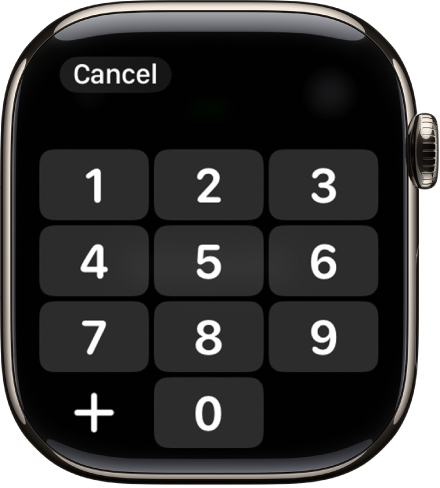
Lai sāktu zvanu, pieskarieties
 .
.
Padoms. Lai zvana laikā ievadītu papildu numurus, piemēram, paplašinājuma numuru vai verifikācijas kodu, pieskarieties ![]() , pieskarieties Keypad, pēc tam ievadiet ciparus.
, pieskarieties Keypad, pēc tam ievadiet ciparus.
Wi-Fi zvanīšanas iestatīšana
Ja jūsu mobilo sakaru operators piedāvā Wi-Fi zvanīšanu, varat izmantot savu Apple Watch pulksteni, lai veiktu un saņemtu zvanus Wi-Fi tīklā, nevis mobilo pakalpojumu tīklā, — pat tad, ja pārī savienotais iPhone tālrunis nav jums līdzi vai ir izslēgts. Jūsu Apple Watch pulkstenim vienkārši jābūt tāda Wi-Fi tīkla diapazonā, ar kuru iPhone tālrunis iepriekš ir izveidojis savienojumu.
Lai uzzinātu, vai jūsu operators piedāvā Wi-Fi zvanīšanu, sk. Apple atbalsta rakstu Make a call with Wi-Fi calling, un aktivizējiet Wi-Fi zvanīšanu savā iPhone tālrunī.
Dodieties uz lietotni Settings savā iPhone tālrunī.
Pieskarieties Cellular, tad pieskarieties Wi-Fi Calling.
Ieslēdziet iestatījumu Wi-Fi Calling on This iPhone, pēc tam ieslēdziet iestatījumu Add Wi-Fi Calling For Other Devices.
Piezīme. Lai ārkārtas zvanu laikā visprecīzāk noteiktu atrašanās vietu, ja iespējams, izmantojiet mobilos tīklus, nevis Wi-Fi. Varat īslaicīgi atvienot Wi-Fi Apple Watch pulkstenī, lai piešķirtu prioritāti mobilo sakaru savienojumam.